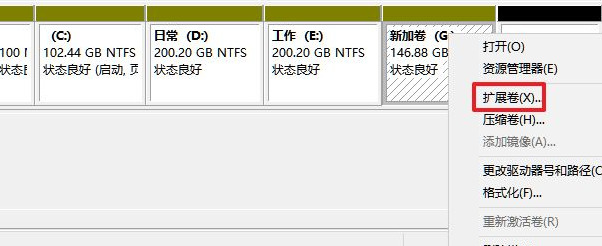你的朋友知道win11怎么分吗?今天,边肖将讲解win11的分区教程。如果你有兴趣,让我们和边肖一起看看吧,希望能帮助到大家。
如何划分win11:
1.首先我们在windows11中右键点击这台pc,选择管理,然后在电脑管理窗口左侧的列表中选择磁盘管理(如图)。
:  2.然后在分区列表中,右键点击分区,点击“压缩卷”(如图)。
2.然后在分区列表中,右键点击分区,点击“压缩卷”(如图)。
: 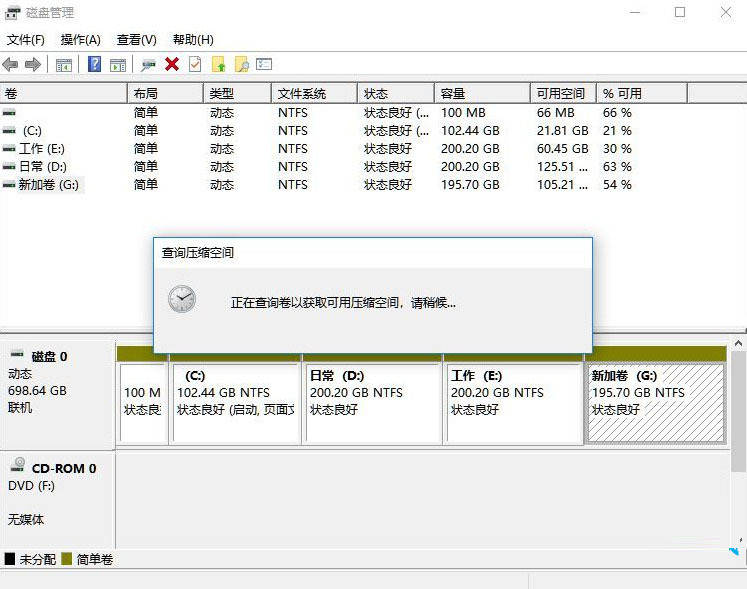
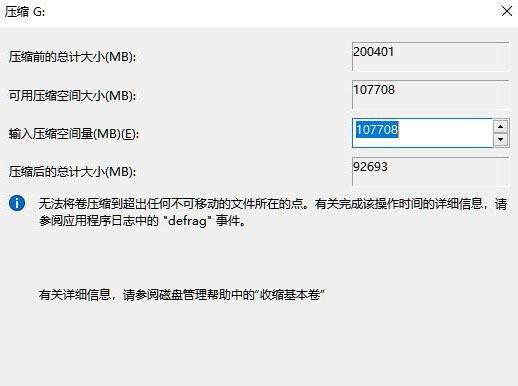 3.输入您想要划分的空间大小,但需要注意的是,至少需要留出50GB的容量。确定容量后,只需选择“压缩”(如图)。
3.输入您想要划分的空间大小,但需要注意的是,至少需要留出50GB的容量。确定容量后,只需选择“压缩”(如图)。
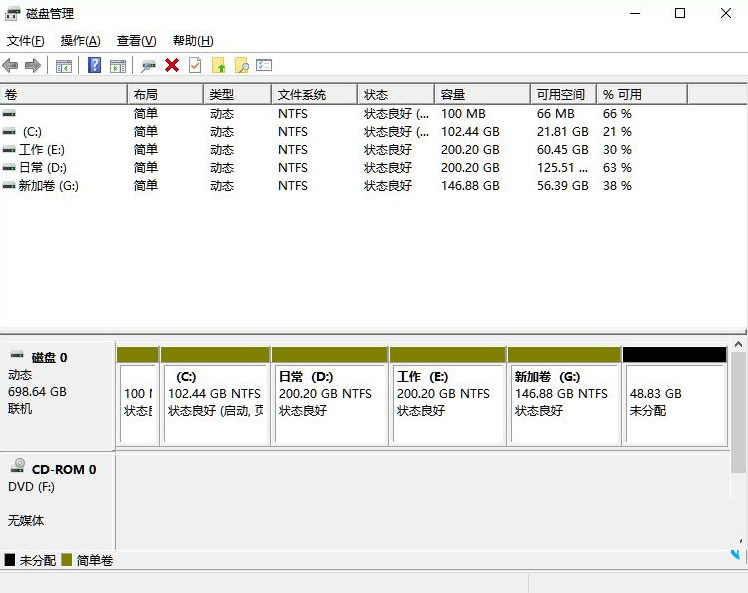 4,然后右键单击单击空间,选择“新建简单卷”,然后单击“下一步”(如图所示)。
4,然后右键单击单击空间,选择“新建简单卷”,然后单击“下一步”(如图所示)。
: 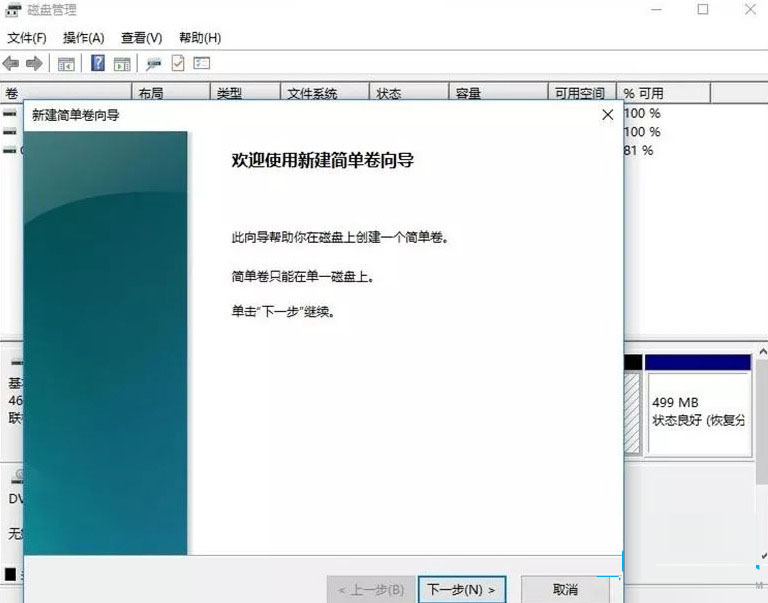 5.当然,对于尚未分配的空间,我们也可以将其选中并分区,右击选中的分区,选择“扩展卷”(如图)。
5.当然,对于尚未分配的空间,我们也可以将其选中并分区,右击选中的分区,选择“扩展卷”(如图)。